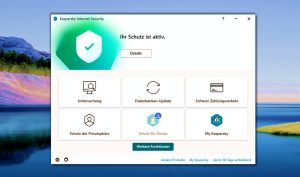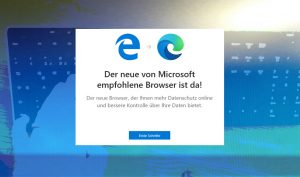Kurzanleitung Systemabbild erstellen
- Öffnen Sie die Windows-Systemsteuerung, indem Sie im Start-Menü nach Systemsteuerung suchen und anschließend das Suchergebnis anklicken. Idealerweise haben Sie die Systemsteuerung bereits als Kachel im Startmenü abgelegt.
- In der Systemsteuerung gehen Sie unter “System und Sicherheit” auf “Sichern und Wiederherstellen (Windows 7)“.
- In der linken Spalte klicken Sie anschließend auf “Systemabbild erstellen“.
- Anschließend öffnet sich ein neues Fenster, in dem Sie auswählen können, wo Ihr Backup gespeichert werden soll. Wir empfehlen eine externe Festplatte als Speicherort.
- Im nächsten Fenster können Sie auswählen, von welchen Laufwerken ein Systemabbild erstellt werden soll. Bestätigen Sie mit “Weiter“.
- Anschließend müssen Sie jetzt nur noch einmal Ihre Angaben überprüfen und auf “Sicherung starten” klicken. Abschließend wird ein Systemimage auf Ihrer externen Festplatte gespeichert. – Dies dauert eine kleine Weile – nach Abschluß der Aktion werden Sie gefragt, ob ein Systemreparaturdatenträger erstellt werden soll.
Kurzanleitung Windows 10 Backup wiederherstellen
- Über’s Startmenü geben Sie im Suchfeld “Systemsteuerung” ein.
- Navigieren Sie in der Systemsteuerung auf “System und Sicherheit”.
- Wählen Sie hier “Sicherheit und Wartung” aus.
- Wählen Sie hier “Wiederherstellung” und klicken auf “Systemwiederherstellung öffnen”.
- Im Fenster “Systemdateien und -einstellungen wiederherstellen” bestätigen Sie mit “Weiter”.
- Wählen Sie den gewünschten Wiederherstellungspunkt aus.
- Über “Fertig stellen” wird die Systemwiederherstellung gestartet.
- Der PC sollte diese Aktion in Ruhe durchführen können!
Hinweis: Diese Vorgehensweise kann unter Umständen Probleme bereiten, insbesondere für den Fall, daß keine Sichungsdatei für den Fall angelegt wurde, daß Windows beschädigt ist und überhaupt nicht mehr startet.
Die Verwendung einer zusätzlichen Software zur Sicherung und zum Anlegen eines bootfähigen Mediums ist zu empfehlen. Es gibt inzwischen leistungsfähige Programme hierfür, deren kostenlose Versionen bei etwas geringerem Funktionsumfang ihren kostenpflichtigen Konkurenten um fast nichts nachstehen.